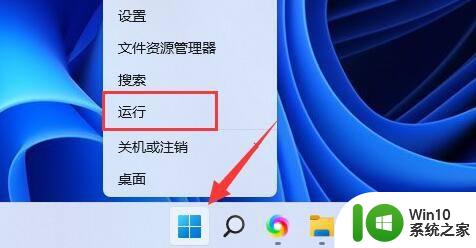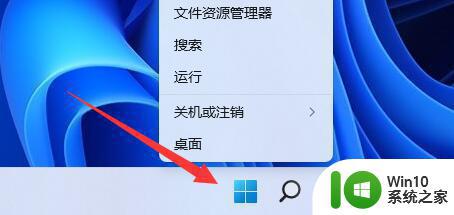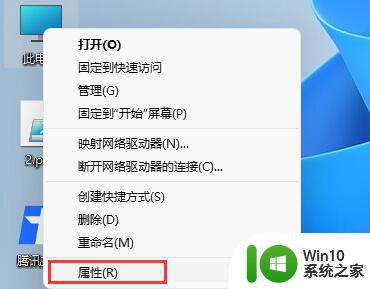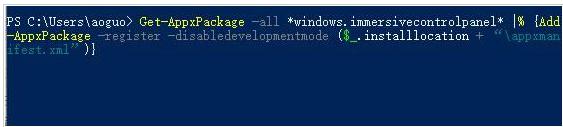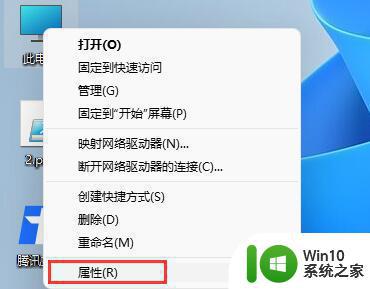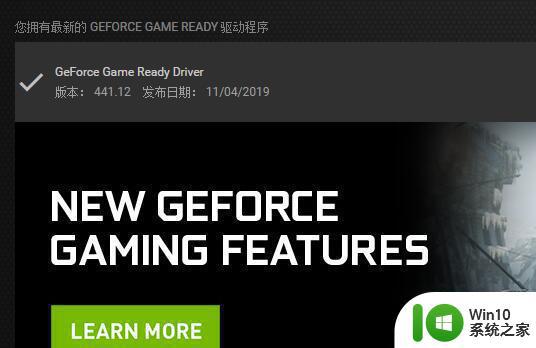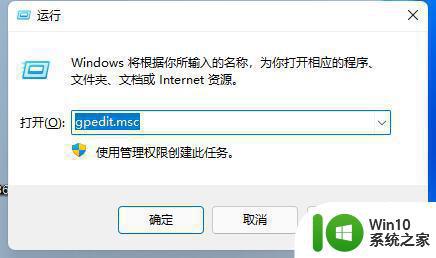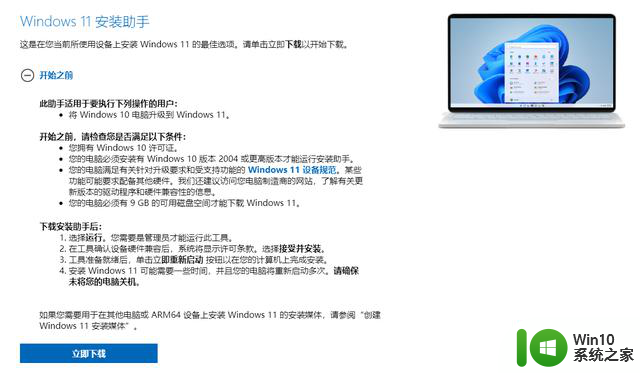win11心魔游戏闪退怎么解决 win11系统游戏闪退频繁怎么办
随着Win11系统的推出,许多游戏爱好者迫不及待地升级了自己的操作系统,然而升级后却面临了一些问题,其中最令人头疼的就是游戏频繁闪退的情况。对于这个问题,很多玩家都感到困惑,不知道该如何解决。实际上Win11心魔游戏闪退的解决方法是多种多样的,只需要我们耐心寻找,并采取相应的措施,就能够解决这个问题,让我们能够畅快地享受游戏的乐趣。接下来就让我们一起来了解一下Win11系统游戏闪退频繁的解决办法吧!

方法一
1、右键开始菜单,进入“运行”
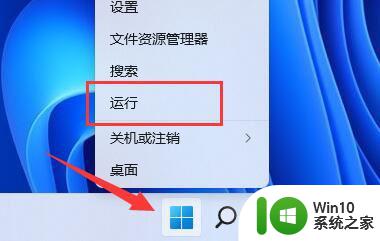
2、在其中输入“gpedit.msc”回车打开组策略编辑器。
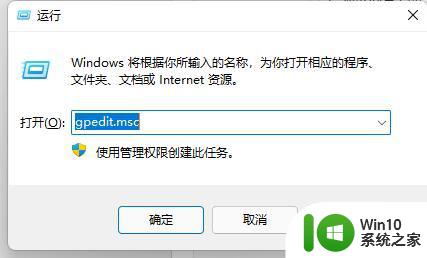
3、依次展开“用户配置”-“管理模板”-“Windows组件”
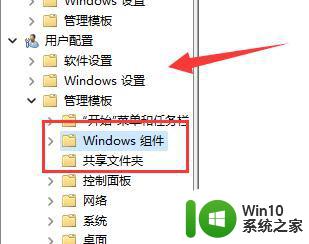
4、点击“应用程序兼容性”,双击打开右侧的“关闭程序兼容性助理”
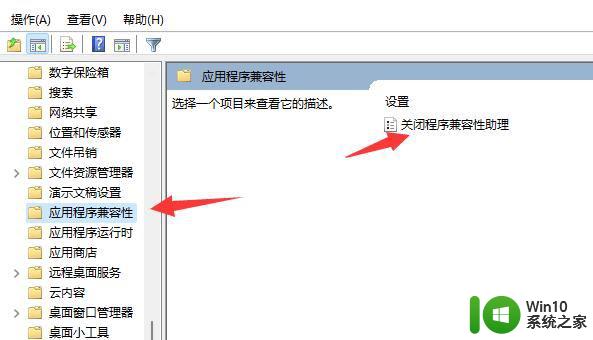
5、然后勾选“已启用”并保存就可以解决了。
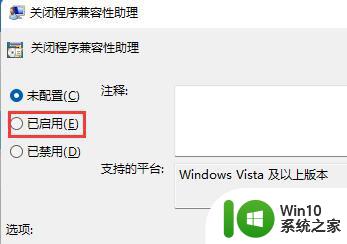
方法二
1、如果你玩所有游戏都出现了闪退的问题。
2、那么还可能是系统bug导致,可以更新一下最新的系统。
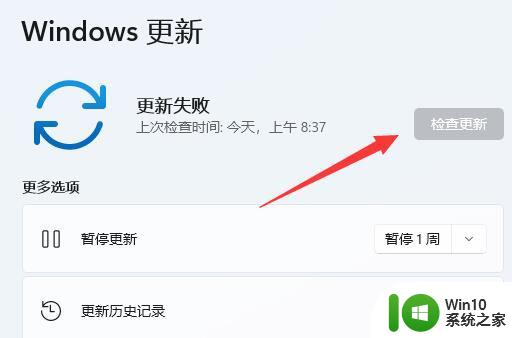
3、如果只是大型游戏出现闪退,那么可能是你的配置不够。建议升级配置。
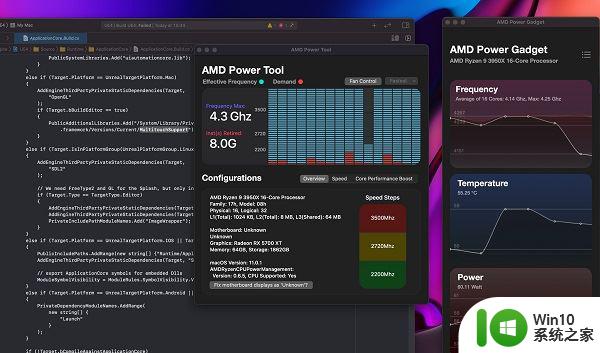
以上就是如何解决Win11心魔游戏闪退的全部内容,如果还有不清楚的地方,您可以根据小编的方法进行操作,希望对大家有所帮助。